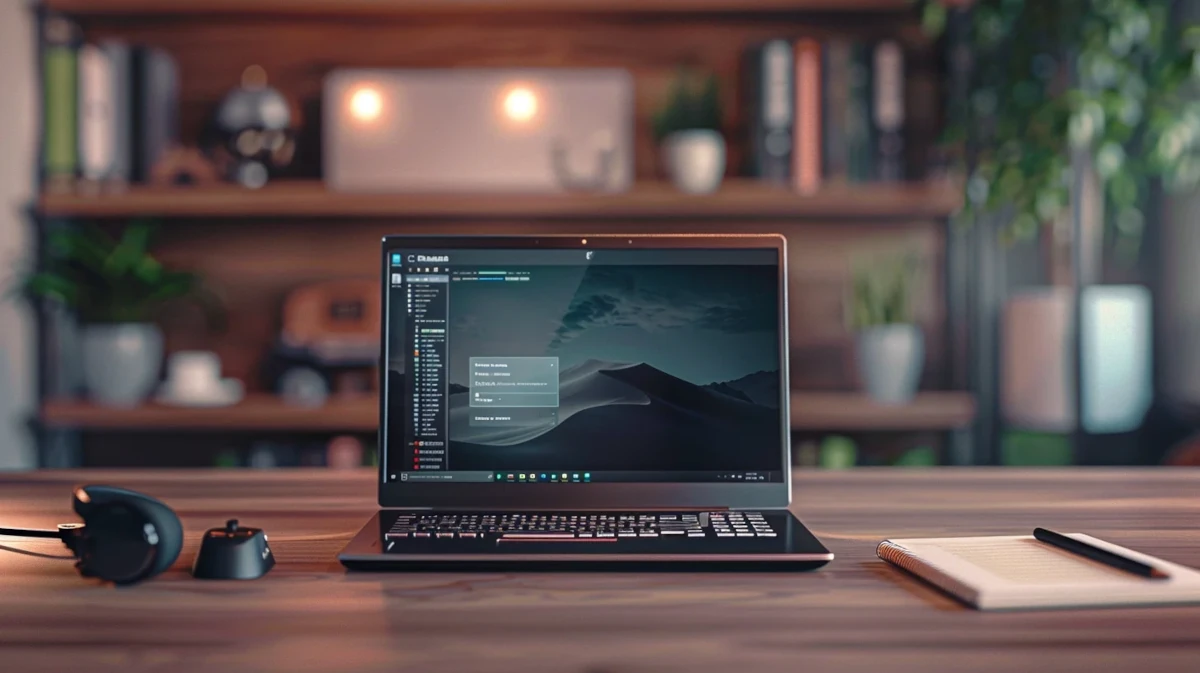En 2025, les applications évoluent pour s’adapter aux besoins des utilisateurs. Snapchat ne fait pas exception. Si vous souhaitez personnaliser votre expérience, opter pour le mode sombre est une excellente idée. Non seulement cette option est plus agréable pour les yeux, mais elle peut également prolonger la durée de vie de votre batterie, surtout si vous utilisez un smartphone Galaxy ou un autre appareil sous Android. Ainsi, nous vous guidons pas à pas à travers les paramètres pour activer cette fonction et transformer votre interface en un thème élégant et moderne.
Plongée dans l’univers sombre de Snapchat : pourquoi adopter ce mode
Le mode sombre est devenu une tendance majeure dans le paysage numérique actuel. Mais qu’est-ce qui pousse autant d’utilisateurs à passer à une interface plus obscure ? Pour ceux qui passent de longues heures les yeux rivés sur leur écran, ce mode offre un confort visuel inégalé.
Réduction de la fatigue visuelle
Passer au mode sombre sur votre application préférée offre un véritable soulagement à vos yeux. Avec moins de lumière bleue à l’écran, vous noterez une réduction significative de la fatigue visuelle. Pour ceux qui utilisent Snapchat pour immortaliser chaque moment, cela peut faire toute la différence.
Optimisation de la batterie
Les smartphones modernes, comme les modèles Samsung Galaxy, équipés d’écrans OLED, bénéficient grandement du mode sombre. En effet, afficher des pixels noirs consomme moins d’énergie par rapport aux pixels lumineux, prolongeant ainsi l’expérience d’utilisation.
Esthétique et modernité
D’un point de vue esthétique, le mode sombre confère à votre Snapchat un look plus moderne et épuré. Un thème noir peut transformer votre interface en une expérience visuelle unique, favorisant la concentration sur les photos et vidéos partagées.
Le mode sombre n’est pas seulement une coquetterie numérique ; il est le reflet d’une tendance qui combine le style, l’ergonomie et l’efficacité.
Comment activer le mode sombre sur Snapchat : un guide étape par étape

Activer le mode sombre sur Snapchat est un jeu d’enfant, à condition de savoir où chercher. Bien que ce soit une fonctionnalité intuitive, le chemin pour y accéder peut varier selon votre appareil. Voici un guide détaillé basé sur un smartphone Android.
Étape 1 : Accéder aux paramètres de Snapchat
Pour commencer, ouvrez l’application Snapchat sur votre smartphone. Ensuite, appuyez sur l’icône de votre profil, généralement située dans le coin supérieur gauche de l’écran. Une fois votre profil affiché, recherchez et appuyez sur l’icône en forme de roue dentée pour accéder aux paramètres.
Étape 2 : Naviguer vers les options d’affichage
Dans le menu des paramètres, faites défiler jusqu’à trouver la section « Apparence ». Si votre application est à jour, vous devriez voir l’option « Mode Sombre » ou « Thème ». Appuyez sur cette section pour avancer.
Étape 3 : Activer le mode sombre
Sous « Apparence » ou « Thème », choisissez « Sombre » ou « Obscur » selon les options disponibles. Vous pouvez également sélectionner « Synchroniser avec les paramètres de l’appareil » si vous préférez que Snapchat corresponde au thème global de votre smartphone.
En suivant ces étapes, votre expérience Snapchat adoptera le mode sombre, vous offrant une interface modernisée et agréable.
Optimiser votre expérience Snapchat : conseils supplémentaires
Une fois le mode sombre activé, il existe plusieurs façons d’améliorer votre utilisation de Snapchat. Voici quelques astuces pour tirer le meilleur parti de votre application tout en préservant votre écran et en maximisant votre plaisir.
Personnaliser vos notifications
Pour une expérience encore plus personnalisée, explorez les options de notification. Réduisez les alertes non essentielles pour éviter d’être distrait par des interruptions inutiles. Choisissez des sons ou icônes spécifiques pour des amis proches ou des groupes importants.
Optimiser la consommation de données
Pour ceux qui voyagent fréquemment ou qui utilisent un forfait limité, ajuster les paramètres de données peut être crucial. Désactivez les mises à jour automatiques et choisissez de télécharger uniquement les photos et vidéos importantes pour économiser votre data.
Explorer les nouvelles fonctionnalités
Snapchat propose régulièrement de nouvelles fonctionnalités. Prenez le temps de les explorer. Des filtres avancés aux options de réalité augmentée, ces ajouts peuvent enrichir votre expérience utilisateur.
Utiliser Snapchat en multitâche
Si vous êtes sur un Samsung Galaxy ou un appareil Android récent, utilisez le mode écran partagé pour consulter Snapchat tout en naviguant sur d’autres applications. Cela peut s’avérer utile lorsque vous suivez des tendances tout en gardant un œil sur vos interactions.
Ces conseils vous permettront de transformer Snapchat en un outil non seulement esthétique, mais également pratique. Adopter le mode sombre sur Snapchat n’est pas juste une question de style, c’est une stratégie pour améliorer votre expérience globale. En suivant les étapes simples pour activer cette fonction et en optimisant l’utilisation de votre application, vous découvrirez une interface non seulement modernisée, mais également mieux adaptée à votre quotidien. Que vous soyez un utilisateur fervent des réseaux sociaux ou un expert cherchant à maximiser l’efficacité, le mode sombre de Snapchat est une option incontournable. Alors, plongez dans l’obscurité et explorez un Snapchat réinventé.